สวัสดีเพื่อน! ฉันไม่ได้เผยแพร่อะไรมาพักหนึ่งแล้ว วันนี้ขอนำเสนอบทแนะนำเล็ก ๆ เกี่ยวกับวิธีปรับปรุงภาพด้วยแสงสะท้อนที่เกิดจากแฟลชของกล้องของเรา
ฉันถ่ายภาพงานฝีมือบางส่วนสำหรับบล็อกเป็นระยะและบางครั้งก็ออกมาเป็นประกายเพราะแฟลชดังนั้นการใช้ GIMP ฉันจัดการปรับปรุงพวกเขาเล็กน้อย ฉันชี้แจงว่าฉันไม่ใช่ผู้เชี่ยวชาญในการแก้ไขภาพและแน่นอนว่าสิ่งที่ฉันนำเสนอให้คุณในวันนี้สามารถทำได้ด้วยวิธีอื่น
การวิเคราะห์ก่อนหน้า
นี่คือภาพต้นฉบับที่ค่อนข้างชัดเจนและสดใสบนใบหน้าของตุ๊กตาและรองเท้าของเขา ที่นี่เราจะเห็นพื้นที่ที่ฉันต้องการแก้ไขโดยมีวงกลมกำกับไว้
มือทำงาน
1. สิ่งแรกที่ฉันมักจะทำกับภาพคือใช้«ระดับ»ทำให้ฉันสามารถทำให้ภาพสว่างขึ้นหรือมืดลงและเปลี่ยนความเปรียบต่างได้
2. จากนั้นเราใช้«เลือกสี»และเลือกพื้นที่ใกล้กับพื้นที่ที่เราต้องการแก้ไขโดยที่สีของภาพไม่มีความสว่างส่วนเกินที่เราจะลบออก
3.1. เมื่อได้สีใหม่แล้วให้เราเลือกเครื่องมือ«ผสม». ในกรณีนี้ฉันใช้โหมด ปกติ มีความทึบ 53% สำหรับการไล่ระดับสีที่ฉันเลือก เทียบกับโปร่งใส และวิธีการ เป็นแฉก.
3.2. เราเลือกพื้นที่ด้วยตัวชี้และในขณะที่เรากดปุ่มซ้ายของเมาส์ค้างไว้เราลากไปยังตำแหน่งที่เราต้องการให้เครื่องมือทำงาน เนื่องจากฉันใช้รูปทรงเรเดียลจึงมีการสร้างทรงกลมของสีที่เลือกซึ่งละลายจากจุดศูนย์กลางออกไปด้านนอก
4. ทำซ้ำขั้นตอนที่ 2 และ 3 จนกว่าเราจะทำงานเสร็จ
งานเสร็จแล้ว
แค่นั้นแหละ. นอกจากนี้ยังสามารถทำได้ด้วยแปรงที่แตกต่างกันแทนที่จะใช้เครื่องมือผสมผสานทุกอย่างขึ้นอยู่กับภาพ ขอบคุณที่อ่านและหวังว่าคุณจะชอบงานของฉัน จนกว่าจะถึงครั้งต่อไป!

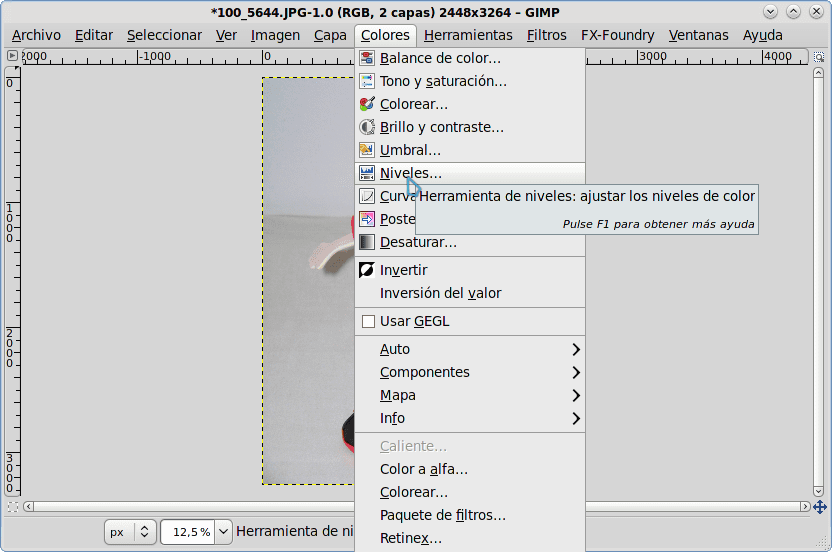
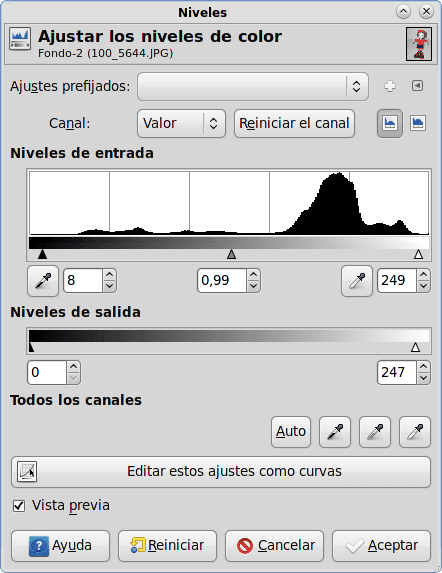
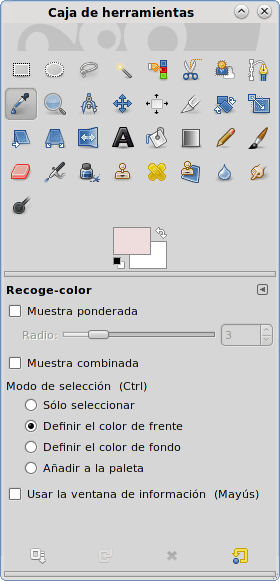
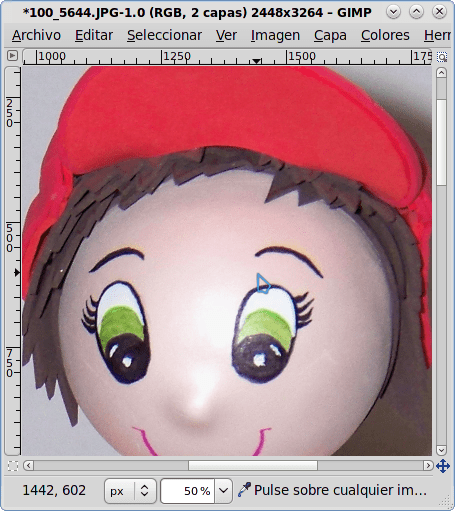
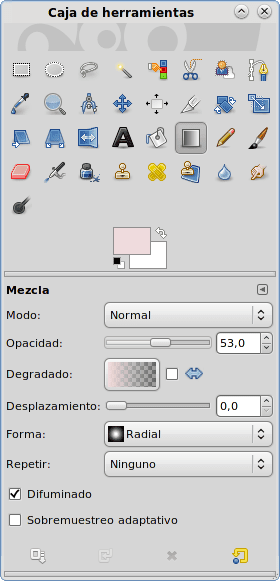
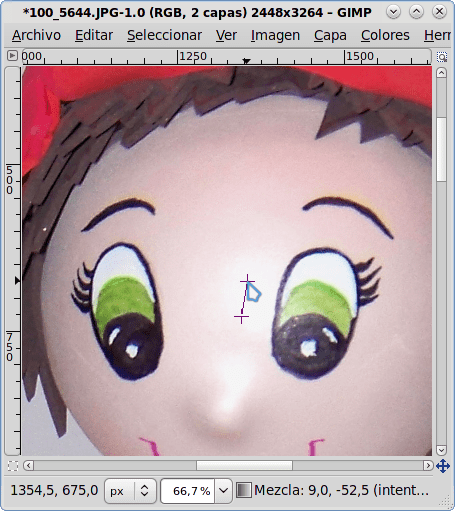


เยี่ยมมาก! ขอบคุณสำหรับทิป
ยินดีต้อนรับขอบคุณ!
ดีมาก. สิ่งที่ฉันไม่เข้าใจคือทำไมไอคอนการแก้ไข GIMP นรกเมื่อรีทัชภาพจึงมีขนาดใหญ่มาก
สวัสดีสบายดีไหม
หากคุณอ้างถึงไอคอนใน "กล่องเครื่องมือ" สิ่งเหล่านี้สามารถเปลี่ยนให้เล็กลงได้ในการตั้งค่า
อยู่ในเมนู:
แก้ไข -> การตั้งค่า -> ธีม
จากนั้นคุณสามารถเลือกได้ XNUMX อย่าง ได้แก่ "ค่าเริ่มต้น" และ "เล็ก" ซึ่งเป็นไอคอนขนาดเล็ก
ตอนนี้ถ้าคุณหมายถึงตัวชี้ที่เปลี่ยนรูปร่างโดยขึ้นอยู่กับเครื่องมือก็ยังมีตัวเลือกบางอย่างในการตั้งค่า แต่ฉันคิดว่าขนาดไม่สามารถเปลี่ยนแปลงได้ ไม่สามารถมองเห็นได้ในภาพเนื่องจากเมื่อจับภาพหน้าจอตัวชี้เดิมจะถูกจับไม่ใช่ตัวชี้ที่แก้ไขโดยแต่ละแอปพลิเคชัน
เพิ่มในรายการโปรดแล้ว!
ขอบคุณ!
GIMP ใน KDE?
ฉันชอบมันขอบคุณสำหรับเคล็ดลับ
ไชโย (:
ทำไมจะไม่ล่ะ? xd หากสามารถใช้กับ Windows และ osx ได้
สวัสดี. ขออภัยฉันทำให้คุณเข้าใจผิด แต่ไม่ใช่ KDE
เป็นธีมสำหรับ Xfce KDE-44-ออกซิเจน
และธีมเคอร์เซอร์ Oxiygen นีออน
เคล็ดลับดีๆจู่ๆก็มีเทคนิคดีๆออกมาสำหรับ GIMP ขอบคุณ!
ใช่นั่นคือแนวคิด: มีส่วนร่วมในสิ่งที่เรารู้เพียงเล็กน้อยสำหรับผู้ที่ไม่รู้😉
น่าสนใจขอบคุณ
อย่างไรก็ตามฉันกำลังใช้เคอร์เนลอุปสรรคในเครื่องเสมือนและจำฉันเป็น mac os os
ขอบคุณทุกคนสำหรับความคิดเห็น!